ps怎么样调整图片大小
1、如下图所显示出来,这里的图片有1.36MB这么大的相片。
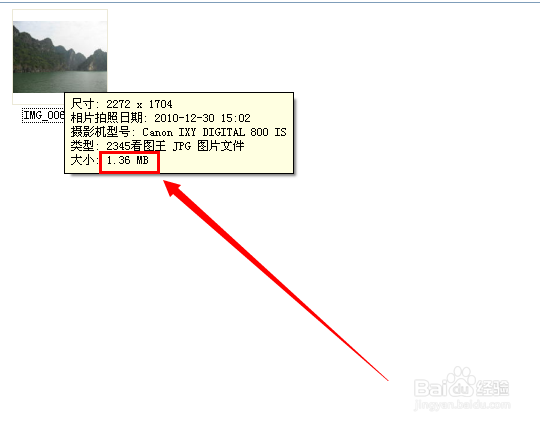
2、这里在用ps软件打开这一张相片。
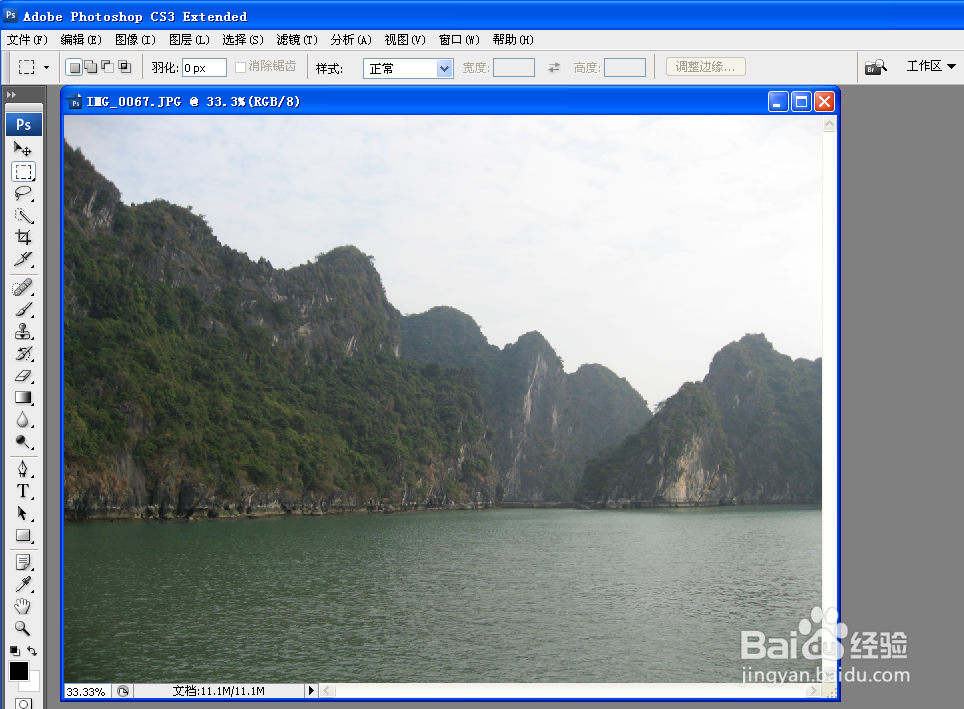
3、在单击“图像”-“图像大小”。
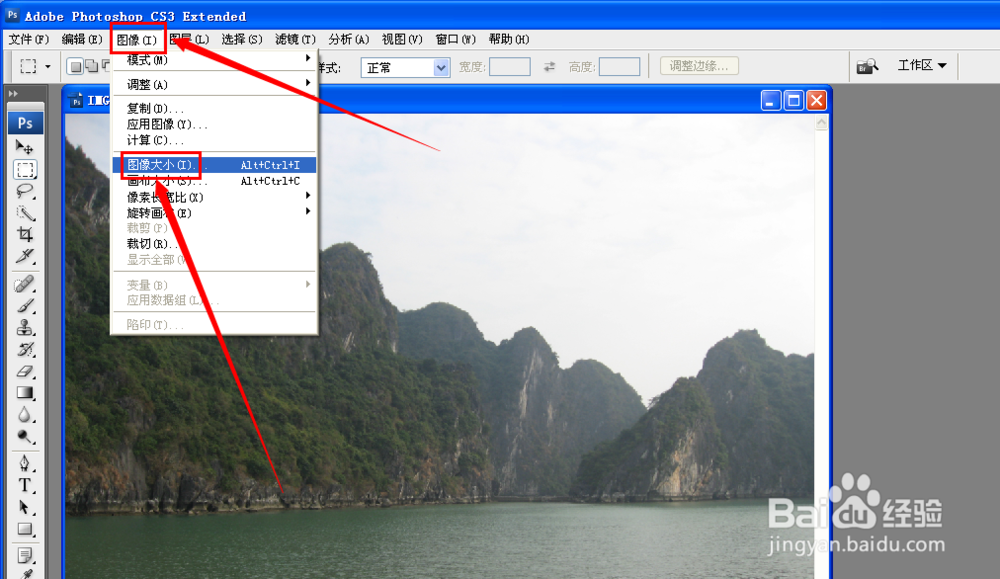
4、如下图可以看到了图像大小为宽2272、高为1704。
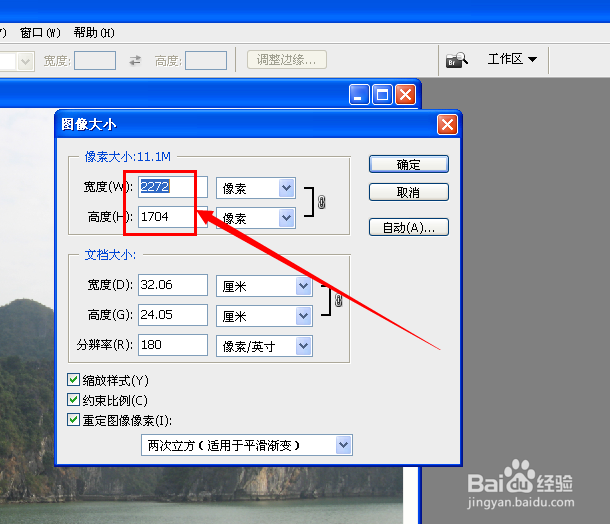
5、这里在更改宽为500、高为375,在单击“确定”。
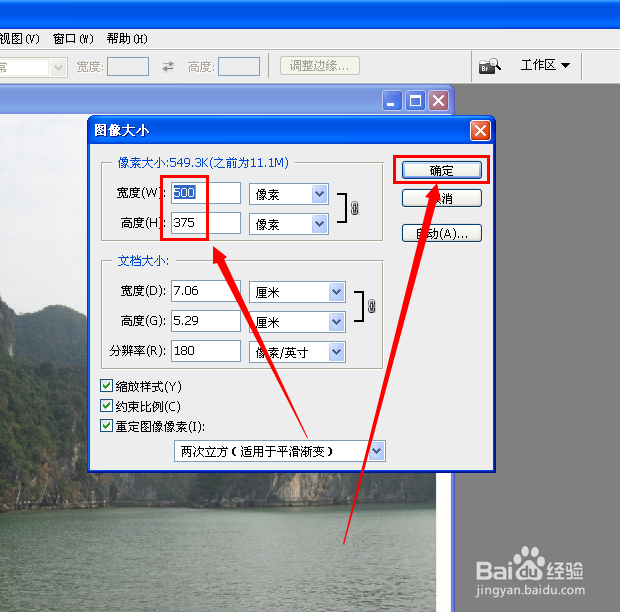
6、如下图可以看到图片缩小了很多。
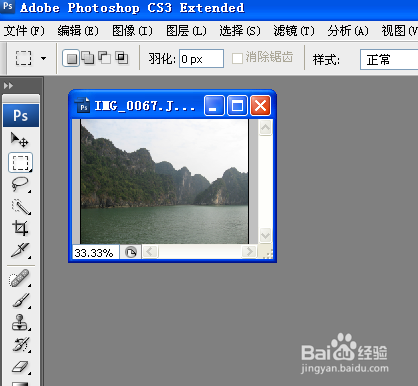
7、在单击“文件”-“存储”。
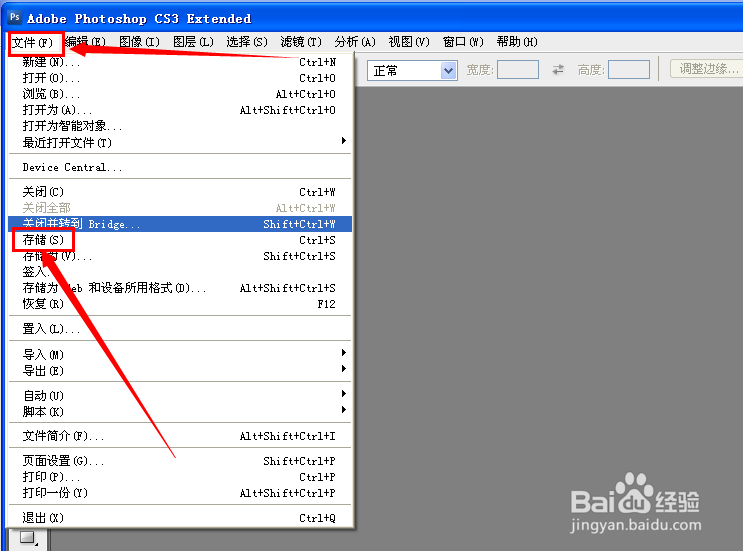
8、如下图选项单击“确定”。
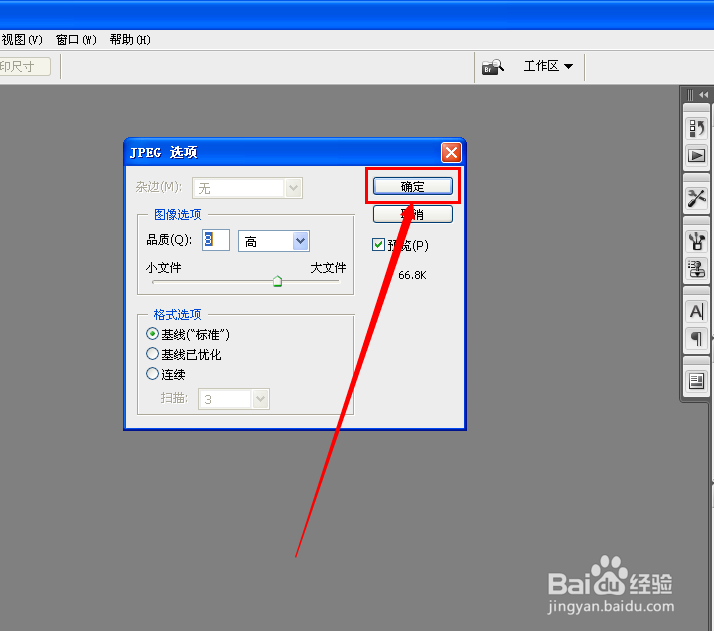
9、在单击刚才保存的图的片是否缩小了,现在这张图睛显示是49.4KB大小。
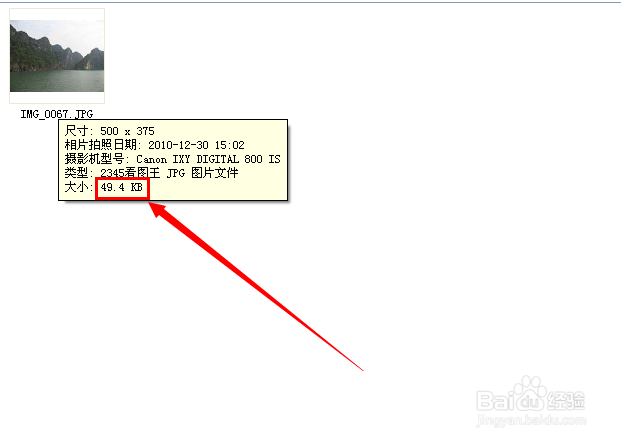
声明:本网站引用、摘录或转载内容仅供网站访问者交流或参考,不代表本站立场,如存在版权或非法内容,请联系站长删除,联系邮箱:site.kefu@qq.com。